Fix Det går inte att visa nuvarande ägare i Windows 10
Miscellanea / / August 17, 2022

När en användare försöker göra anspråk på äganderätten till en mapp visas felet Det går inte att visa aktuell ägare. En av anledningarna till problemet är begränsad åtkomst på grund av användarkontots privilegier. Om användarkontot får felet kan de inte få åtkomst till mappen. Istället nekas åtkomst till mappen. Utan de nödvändiga privilegierna är det svårt att få tillgång till dessa mappar. Om du är förvirrad över detta och undrar hur du löser detta om du inte kan visa aktuellt ägarefel i Windows 10, är du till höger plats, jag ska visa dig hur du åtgärdar att det inte går att visa aktuellt ägareproblem och även de andra felen som leder till det, till exempel åtkomst är nekad.

Innehåll
- Så här fixar du att det inte går att visa nuvarande ägare i Windows 10
- Metod 1: Starta om Windows
- Metod 2: Starta i felsäkert läge
- Metod 3: Inaktivera kontroll av användarkonto
- Metod 4: Inaktivera skrivskyddad funktion
- Metod 5: Inaktivera antivirus tillfälligt (om tillämpligt)
- Metod 6: Avinstallera mappkonfliktiga appar
- Metod 7: Ge behörigheter till användare
- Metod 8: Kör kommandot chkdsk
- Metod 9: Tillåt att använda administratörskonto
Så här fixar du att det inte går att visa nuvarande ägare i Windows 10
Innan vi går vidare till lösningarna, låt oss se några fler anledningar till varför det här problemet uppstår i Windows 10.
- Användarkontoproblem
- Skrivskyddad fil eller mapp
- Motstridiga antivirus
- Motstridiga applikationer
- Inte korrekt administratörsrättigheter för användare
- Förarkonflikter
Metod 1: Starta om Windows
Windows-användare har föreslagit att en enkel PC-omstart har fixat att inte visa nuvarande ägare när filen de försökte ändra administrativa rättigheter för, laddades ner från internet
1. tryck på Alt + F4-tangenter samtidigt på skrivbordet.
2. Välj Omstart alternativet från rullgardinsmenyn.
3. Klicka på OK för att starta om datorn.

Metod 2: Starta i felsäkert läge
Om några drivrutiner eller program stör filer eller mappar kan det här problemet inträffa. För att vara säker på att om detta inte är fallet kan vi försöka starta om datorn i säkert läge. Läs vår guide på hur man startar till felsäkert läge i Windows 10.

Läs också:Hur man krypterar en mapp i Windows 10
Metod 3: Inaktivera kontroll av användarkonto
Det går inte att visa nuvarande ägare Windows 10 och Windows 7 upplever också dessa problem.
Även om det inte rekommenderas, om inga korrigeringar fungerar för dig är det en värdefull process att testa den här korrigeringen,
1. Slå Windows-nyckel, typ Ändra inställningar för användarkonto, och klicka på Öppna.

2. Flytta reglaget ner till botten, dvs. Meddela aldrig för att inaktivera kontroll av användarkonto.
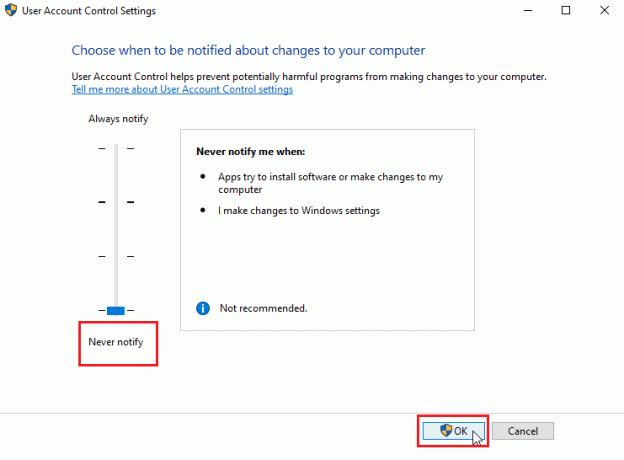
Notera: UAC måste slås på igen om korrigeringen inte löser problemet, eftersom inaktivering av den kan orsaka allvarliga säkerhetsproblem för systemet.
Metod 4: Inaktivera skrivskyddad funktion
Ibland, om en fil eller en mapp är inställd på skrivskyddad, uppstår felet som inte kan visa aktuell. Detta kan lösas genom att inaktivera alternativet skrivskyddat. Att göra det
1. Högerklicka på mappen eller filen som visar felet; navigera till Egenskaper flik.

2. I den Egenskaper, avmarkera de Skrivskyddad alternativ bredvid Attribut.

3. Klicka på Tillämpa knapp.
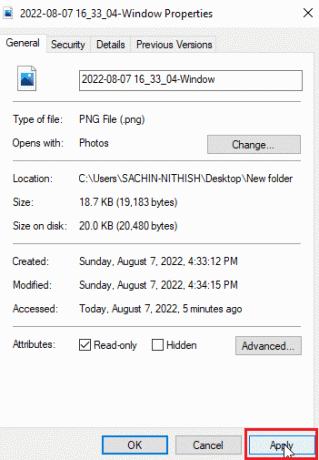
4. Klicka nu på OK knapp.
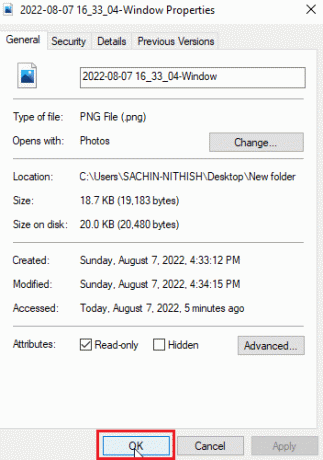
Läs också:Fix Folder fortsätter att återgå till skrivskyddad på Windows 10
Metod 5: Inaktivera antivirus tillfälligt (om tillämpligt)
Antivirusprogram kan påverka mappar som potentiellt kan låsa dem och återkalla åtkomst till filerna och/eller mapparna. Att inaktivera antiviruset kan vara värt ett försök. Läs vår guide på hur man inaktiverar antivirus tillfälligt på Windows 10.
Om du inte har något antivirusprogram, kolla in Windows Security; Windows-säkerhet har en funktionsomkopplare som kontrollerar mappåtkomst från obehörig åtkomst. För att se om det är aktiverat
1. tryck på Windows + I-tangenter samtidigt för att öppna inställningar.
2. Klicka på Uppdateringar och säkerhet miljö.

3. Klicka sedan på Windows säkerhet i den vänstra rutan

4. Klicka på Virus- och hotskydd inställningar.

5. Nu, vänd av den periodiskaväxling av skanning

Det går inte att visa nuvarande ägare Windows 10-systemproblem löses ofta på detta sätt
Metod 6: Avinstallera mappkonfliktiga appar
Vissa applikationer utformade för Windows specifikt appar som låser en mapp kan komma i konflikt med Windows och kan aktiveras även om de för närvarande inte körs i bakgrunden. För att se till att du inte får konflikter av någon av dessa applikationer, försök att ta bort dessa applikationer för att se om det löser problemet.
1. Slå Windows-nyckel, typ Kontrollpanel, klicka sedan på Öppna.

2. Uppsättning Visa efter > Kategori, klicka sedan på Avinstallera ett program.

3. Högerklicka nu på programmet du tror kan komma i konflikt med en mapp och välj Avinstallera alternativ.

Läs också:Hur man byter namn på filen i destinationskatalogen
Metod 7: Ge behörigheter till användare
Den enklaste lösningen som användare har rapporterat i det här scenariot är att ge behörighet till det användarkonto där felet uppstod. Följ de givna stegen
1. Högerklicka på mappen som du inte kan komma åt och klicka på Egenskaper
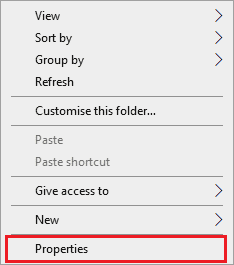
2. Gå till säkerhet fliken och klicka på Redigera… knapp.
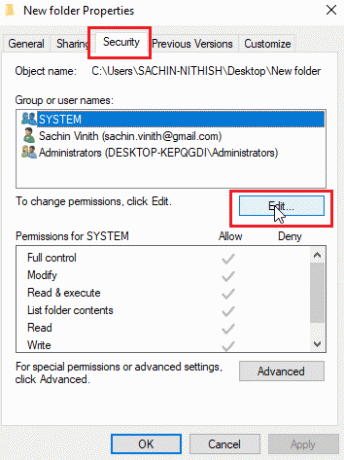
3. Klicka sedan på Lägg till
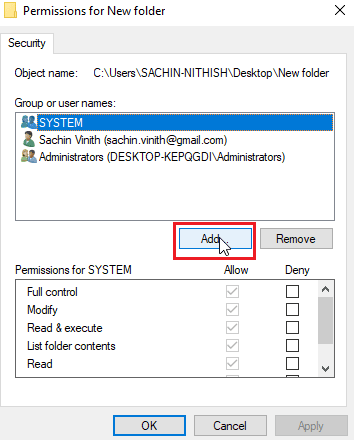
4. Klicka nu på Avancerad..
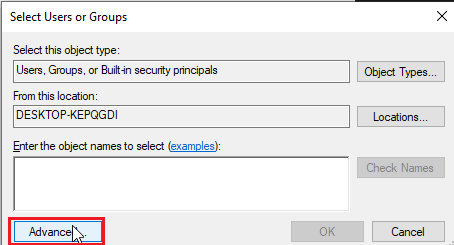
5. Klicka på Hitta nu, söka efter Autentiserade användare

6. Nu, under sökresultat, kan du se autentiserade användare, klicka på den och klicka OK

7. Autentiserade användare kommer nu att väljas klicka på OK.
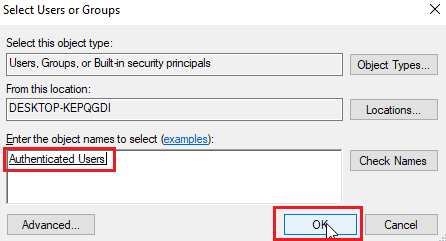
8. Nu äntligen, Kryssa för alla alternativ under tillåt rubrik för behörigheter för autentiserade användare
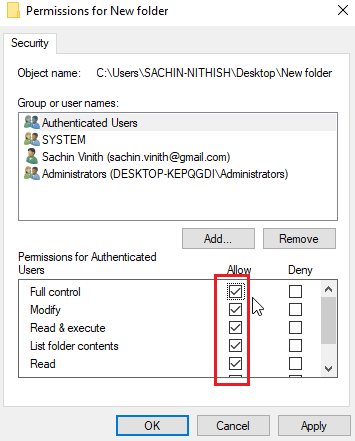
9. Klicka på OK för att spara ändringar.
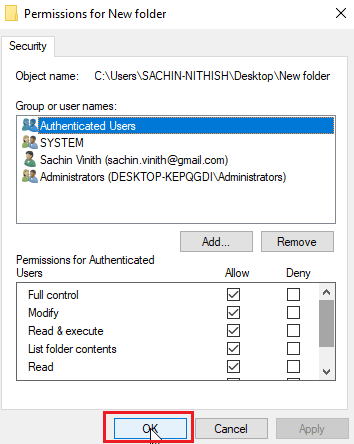
Metod 8: Kör kommandot chkdsk
Om det inte finns några faktiska ägare i filen eller mappen du försöker få åtkomst till felet att inte visa den aktuella ägaren inträffar. Detta kan lösas genom att köra kommandot chkdsk i kommandotolken. Följ vår guide för att kontrollera disken för fel med chkdsk-kommandot.
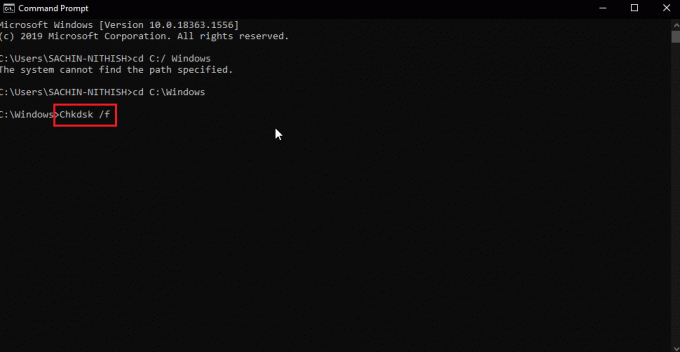
Detta kan eventuellt åtgärda Det går inte att visa aktuellt ägareproblem eftersom detta kontrollerar diskproblem och alla diskdåliga sektorer och försöker fixa dem automatiskt.
Läs också:Hur man tar full kontroll eller äganderätt till Windows registernycklar
Metod 9: Tillåt att använda administratörskonto
Du kan prova att ge åtkomst till administratörsbehörigheter till filen eller mappen med ett administratörskonto, för att göra det.
1. Kopiera sökvägen till mappens plats du vill få äganderätten till.
2. tryck på Windows-nyckel, typ Kommandotolken och klicka på Kör som administratör.
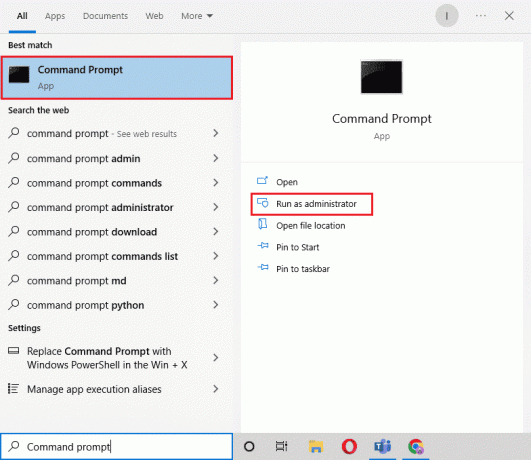
3. Skriv följande kommando och slå på Enter-tangent.
Takeown /F “Ange adressen till katalogen du vill få tillgång till” /a /r /d y
Notera: Ersätt den citerade texten i kommandot ovan med sökvägen för mappplats du kopierade.
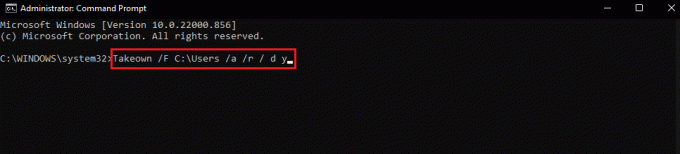
Efter körning kommer processen att visa ett framgångsmeddelande.
4. Utför sedan det givna kommando och tryck på Enter-tangent.
Icacls "Ange adressen till katalogen du vill få tillgång till" /grant administratörer: F /t
Notera: Ersätt den citerade texten i kommandot ovan med sökvägen för mappplats du kopierade.

När processen har lyckats, försök att komma åt filen igen. Detta kommer att åtgärda problemet med att det inte går att visa aktuell ägare.
Vanliga frågor(FAQ)
Q1. Hur tvingar man fram äganderätten till mappen?
Ans. Du kan tvinga fram ägande genom egenskaper-menyn från mappen, högerklicka på mappen och klicka på Egenskaper och klicka på säkerhet följd av Avancerad. Här kan du se ägande fastigheter.
Q2. Finns det något sätt att tvinga fram äganderätten till en mapp?
Ans. Du kan använda en kommandotolk för att tvinga fram äganderätten till en mapp.
Q3. Vad är användarkontokontroll?
Ans. Användarkontokontroll är en säkerhetskomponent som först implementerades i Windows Vista. Dess huvudsakliga användning är att begränsa ett program till att ha användningsrättigheter tills en administratör eller en datoranvändare beviljar administratörsbehörighet till appen.
Rekommenderad:
- Fixa Pokemon Error 29 i Windows 10
- Fix "git" känns inte igen som ett internt eller externt kommando
- Fixa Windows Kan inte hitta en av filerna i detta tema
- Fix Det gick inte att starta programmet Visual Studio-åtkomst nekas
Vi hoppas att artikeln ovan om hur man fixar kan inte visa nuvarande ägare fel i Windows 10. Var till hjälp och du kunde åtgärda ditt problem. Låt oss veta vilken av metoderna som fungerade för dig. Glöm inte att meddela oss om eventuella frågor och/eller förslag om artikeln, tack



